Microsoft Store가 Win11 시스템에서 앱을 업데이트할 수 없는 문제를 해결하는 방법
- WBOYWBOYWBOYWBOYWBOYWBOYWBOYWBOYWBOYWBOYWBOYWBOYWB앞으로
- 2023-06-29 15:31:173643검색
Microsoft Store가 Win11 시스템에서 앱을 업데이트할 수 없는 문제를 해결하는 방법은 무엇입니까? 최근 일부 사용자는 컴퓨터의 Microsoft Store에서 응용 프로그램을 다운로드하거나 업데이트할 수 없다는 사실을 발견했습니다. 그렇다면 이 문제가 발생하면 어떻게 해야 합니까? 아래 편집기를 사용하여 솔루션을 살펴보겠습니다.

Microsoft Store가 Win11 시스템에서 앱을 업데이트할 수 없는 문제를 해결하는 단계
1. 앱 스토어 캐시를 정리합니다
【Win+R】키 조합으로 실행 창을 열고 [WSReset.exe]를 입력한 후 Enter를 누르면 정리가 완료된 후 자동으로 완료됩니다. Microsoft App Store를 엽니다.
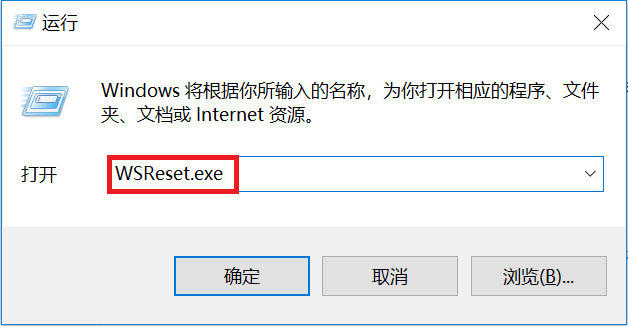
2. DNS 주소 수동 입력
[시작] [설정] [네트워크 및 인터넷] [네트워크 및 공유 센터]를 클릭하고 연결된 네트워크 이름을 클릭한 후 [속성]을 클릭합니다.
DNS 서버 주소를 4.2.2.1 또는 4.2.2.2로 변경한 후 Microsoft Store를 열어 앱을 다운로드하거나 업데이트할 수 있습니다. 업데이트를 완료한 후 여기로 돌아와 [자동으로 DNS 서버 주소 받기] 옵션을 다시 확인하세요.
3. Microsoft App Store 재설정
[시작]을 마우스 오른쪽 버튼으로 클릭하고 [앱 및 기능]을 클릭한 후 오른쪽 목록에서 [Microsoft Store]를 찾아 클릭하고 [고급 옵션]을 선택한 후 메뉴에서 [재설정]을 선택합니다. 드롭다운 메뉴.
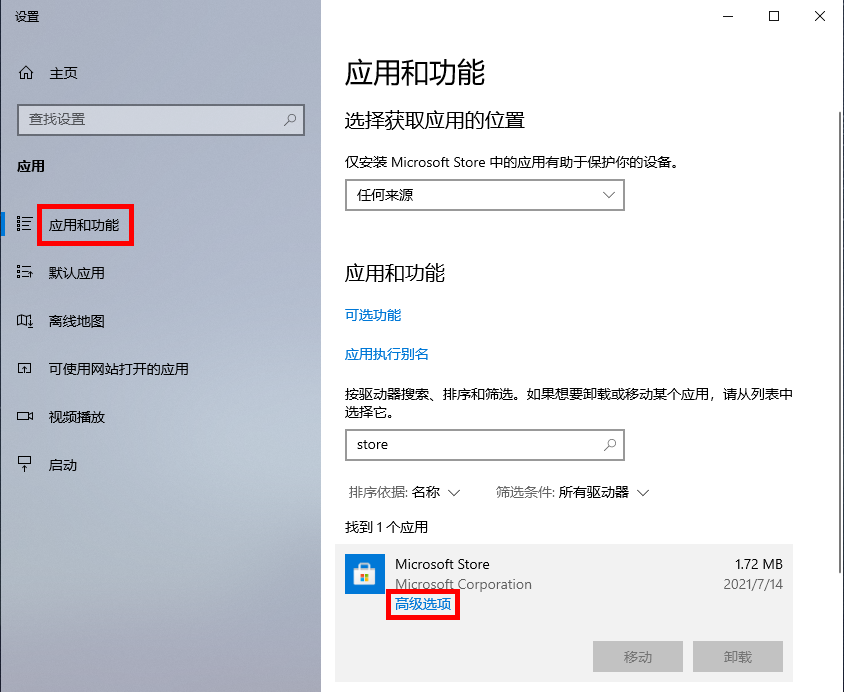
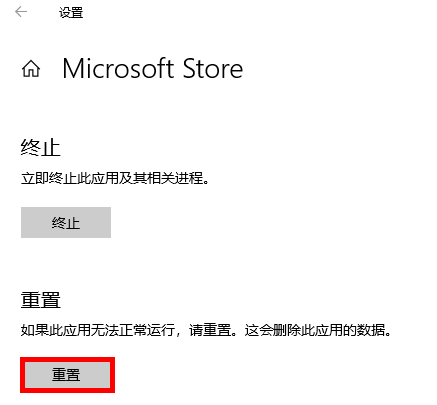
4. Microsoft App Store 삭제 및 재설치
시작을 마우스 오른쪽 버튼으로 클릭하고 [Windows Powershell(관리자)]을 선택한 후 [get-appxpackage *store* | 앱 스토어를 제거하려면 를 입력하세요.

제거가 완료된 후
【add-appxpackage -register C: Program FilesWindowsApps*Store*AppxManifest.xml -disabledevelopmentmode】
명령을 입력하고 Enter를 눌러 앱 스토어를 다시 설치하세요.
위는 [Win11 시스템에서 Microsoft Store가 애플리케이션을 업데이트할 수 없는 문제를 해결하는 방법]의 전체 내용입니다. 더 흥미로운 튜토리얼은 이 사이트에 있습니다!
위 내용은 Microsoft Store가 Win11 시스템에서 앱을 업데이트할 수 없는 문제를 해결하는 방법의 상세 내용입니다. 자세한 내용은 PHP 중국어 웹사이트의 기타 관련 기사를 참조하세요!

